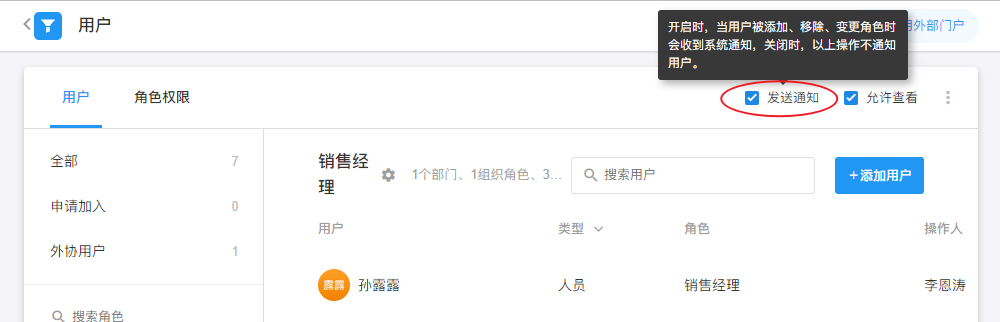角色和用户基本管理
一、角色的常用管理操作
主要有:创建新角色、修改角色配置、复制角色、删除角色、角色排序等。

-
1、新增角色 点击处添加新角色
-
2、修改角色配置 点击角色名称即可修改角色配置
-
3、复制�角色 先点击右侧的三点按钮,仅仅复制角色的权限设置和描述,角色下的成员不会被复制。
-
4、删除角色 先点击右侧的三点按钮,即可看到删除按钮。 删除角色时可以将角色下的成员移动到其他角色。也可以将角色成员直接移出,如果角色下的成员有其他角色,不会影响其他角色权限。
-
5、角色的排序 鼠标放在角色左侧的6点按钮,上下拖拽即可调整角色的顺序。管理员角色始终在第一个。
二、用户的管理操作
角色配置完成后,需要在用户页签中添加和管理角色的用户。在用户页签中,可以查看所有用户、审核中的用户、外协用户,或者按角色查看用户。
1、按用户分类管理
这个分类下,只能管理已存在用户,可以修改其角色或移出应用。不能添加用户,添加用户需选择某个角色后添加相应人员。
-
所有用户 汇总显示所有角色中的用户/职位/部门/组织角色,一个用户会标识其所在哪些角色。

-
申请加入 主动申请加入还未处理的用户会显示在这里,应用管理员可以拒绝,或者分配其角色。
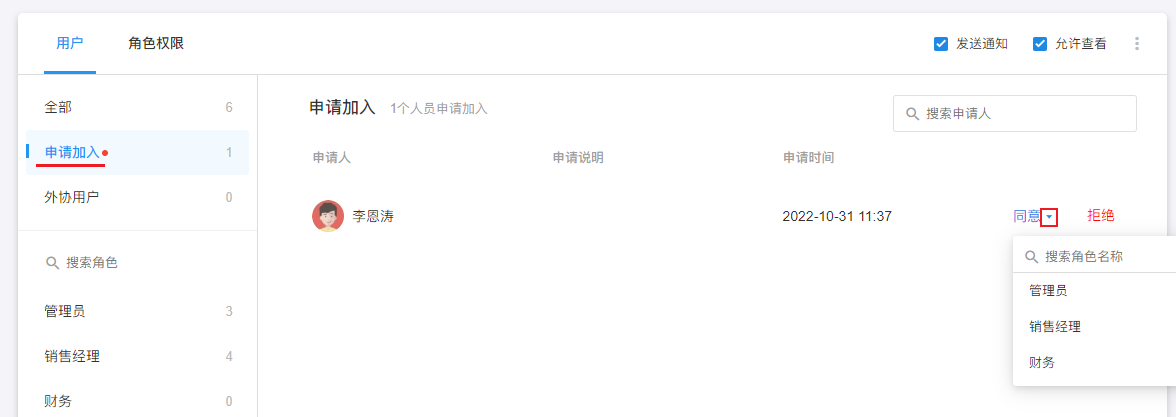
-
外协用户 这些用户不在您的组织,是其他组织的人加入了应用的某个角色。

2、按角色管理
点击角色名称,可以添加角色用户,或调整已有用户角色,或移出当前角色。
添加用户
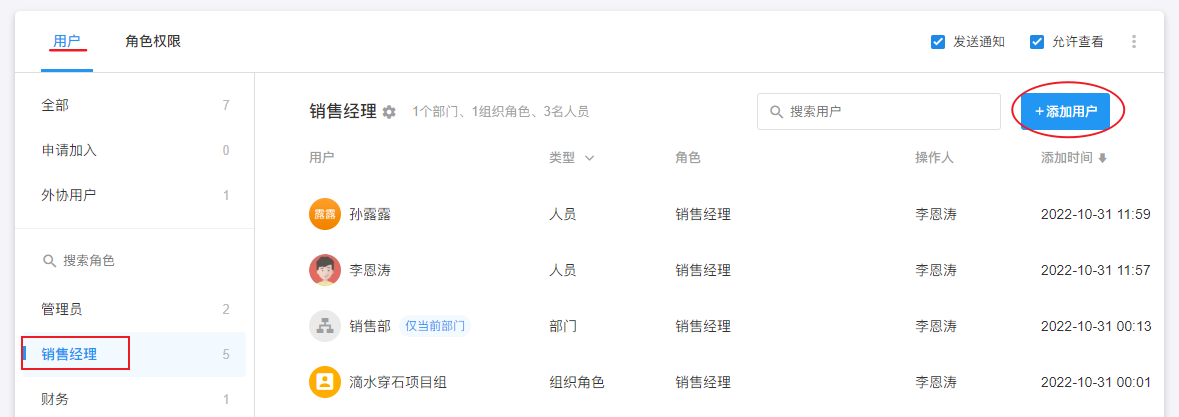
调整用户角色/移出当前角色

3、交接应用的拥有者
每个应用只有一个应用拥有者,只有拥有者才可以删除应用,其他和管理员的权限相同。
如果应用的拥有者离职或其他原因需要交接,可以通过这个操作更改拥有者。
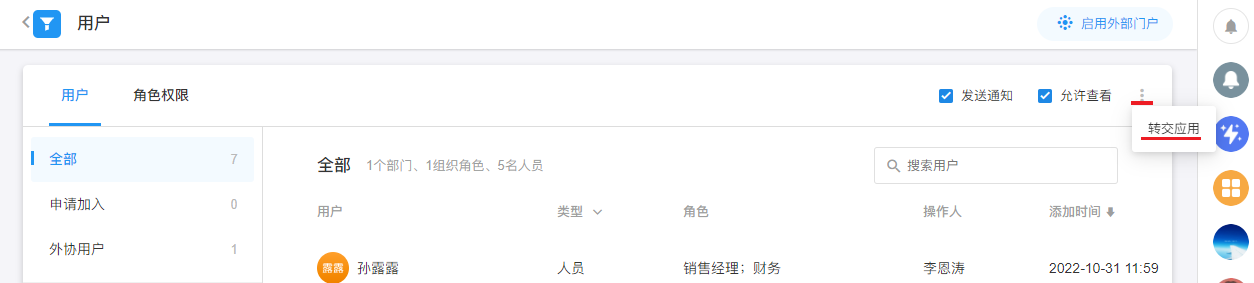
4、不允许非管理员查看用户和角色信息
勾选【允许查看】后,普通用户可以查看所有角色及其用户。
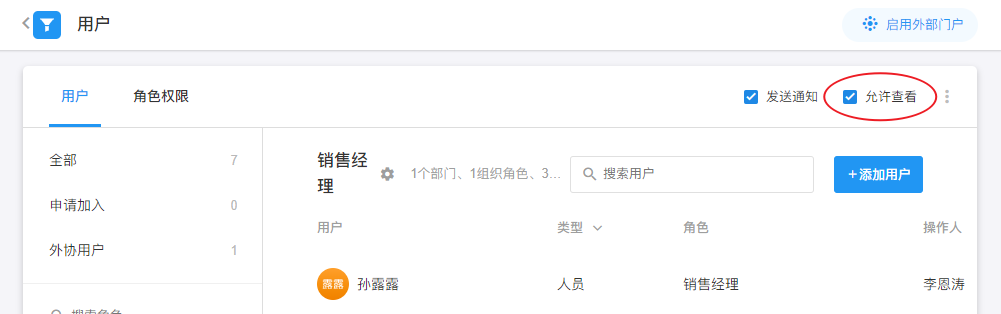
取消勾选后,[用户]模块入口不可见,可通过应用说明查看应用管理员
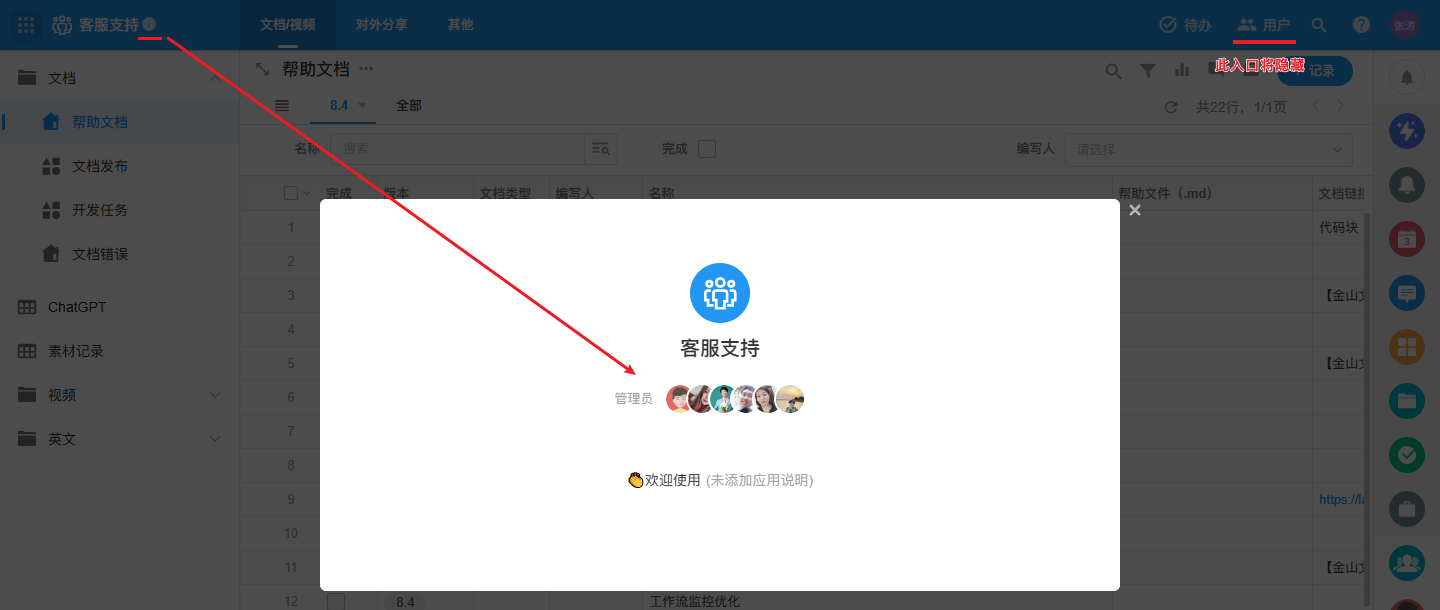
5、普通成员的消息通知
一般情况下,普通成员被移出应用、更换角色或添加到应用中,会收到下方的消息。
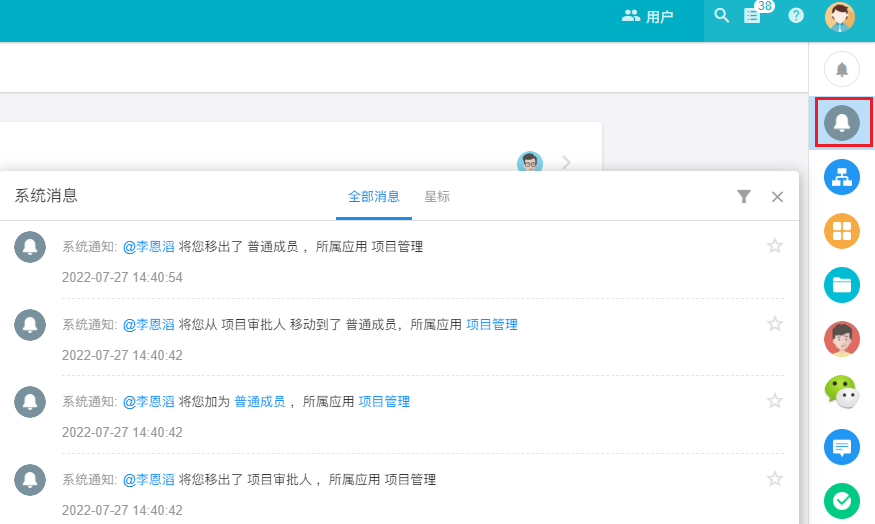
如果过于打扰,可以关闭这类消息,关闭后,他们将不再收到消息提醒。